Como ativar o macOS Betas nas configurações do sistema no Mac
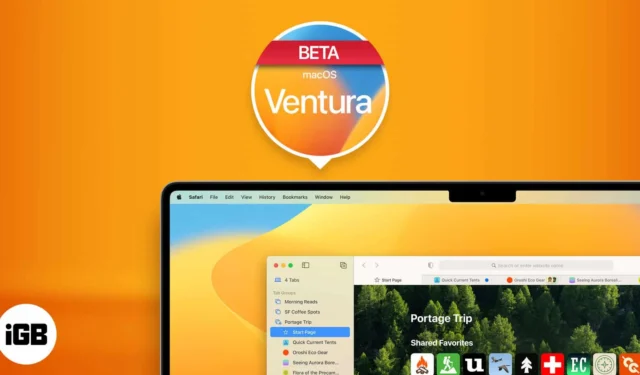
Coisas a saber:
- Para habilitar os betas do macOS nas configurações do sistema, você deve se inscrever no Apple Developer Program ou no Apple Beta Software Program.
- Esta opção está disponível no macOS Ventura 13.4 ou posterior.
Por meio de melhorias de software, a Apple está constantemente trabalhando para oferecer mais comodidade aos usuários. Uma dessas adições recentes é a facilidade de ativar o macOS Betas nas configurações do sistema. Siga as etapas mencionadas neste guia para fazer a troca facilmente!
Ative as atualizações beta nas configurações do sistema no macOS Ventura
- Clique no logotipo da Apple ( ) → Escolha Configurações do sistema .
- Vá para Geral → Selecione Atualização de Software .
- Escolha o botão (i) ao lado de Atualizações Beta.
- Clique no botão ao lado de Atualizações Beta .
- Selecione o Developer Beta ou Public Beta que você deseja baixar.
- Se você não tiver uma conta beta de desenvolvedor, verá apenas uma versão beta pública.
- Caso você tenha se inscrito em programas de desenvolvedor com um ID Apple diferente, selecione Usar um ID Apple diferente para atualizações beta .
- Selecione Concluído para confirmar.
Seu Mac baixará e instalará automaticamente as atualizações beta mais recentes se os downloads automáticos estiverem ativados .
Benefícios de habilitar atualizações beta no Mac
- Acesso antecipado a novos recursos: você tem a chance de testar os próximos recursos e melhorias com atualizações beta antes de serem disponibilizados ao público em geral.
- Correções de bugs e melhorias de desempenho: As versões beta regularmente fazem inúmeras melhorias corrigindo os bugs que existiam na versão estável anterior do software.
- Feedback e influência: Você tem permissão para fornecer feedback aos fabricantes de software para que possam ser adaptados aos usuários que possam ter necessidades semelhantes.
- Compatibilidade aprimorada: as atualizações beta podem incluir aprimoramentos de compatibilidade que garantem uma operação perfeita com sua configuração atual se você depender de aplicativos ou periféricos específicos.
Riscos de habilitar atualizações beta no Mac
- Estabilidade: Como o software ainda está em fase de teste, pode haver bugs, problemas de estabilidade ou problemas de compatibilidade que causem travamentos, perda de dados ou outro comportamento inesperado que interrompa seu fluxo de trabalho.
- Compatibilidade: É altamente possível que as versões beta não sejam totalmente compatíveis com aplicativos e periféricos de terceiros, causando problemas de compatibilidade e desempenho.
- Perda de dados: Eu recomendo fortemente que você mantenha um backup de seus arquivos e dados porque a versão beta é extremamente instável e propensa a perda ou corrupção de dados.
- Suporte limitado: a Apple fornece suporte limitado para software beta quando comparado a versões estáveis. Em vez de oferecer ampla assistência para solução de problemas, seu suporte se concentra principalmente na coleta de feedback do usuário e relatórios de bugs.
- Disponibilidade limitada de aplicativos: alguns desenvolvedores podem decidir não disponibilizar seus aplicativos em versões beta do macOS, limitando seu acesso a aplicativos ou recursos específicos até que haja uma versão estável disponível. Como resultado, você pode perder alguns aplicativos.
perguntas frequentes
E se eu tiver problemas com meu Mac depois de instalar uma atualização beta?
Se você tiver problemas com o Mac após instalar uma atualização beta, reinicie o Mac, remova o software beta e reinstale a versão estável mais recente do macOS ou entre em contato com o Suporte da Apple .
Não sou desenvolvedor, mas quero experimentar as atualizações beta. O que posso fazer?
Independentemente de você ser um desenvolvedor ou não, você pode baixar o programador beta público do macOS, pois está disponível para todos. Visite o site do Apple Beta Software Program para se inscrever no programa beta.
Empacotando…
Se você optar por ativar as atualizações beta no seu Mac, aconselho criar uma partição separada apenas para teste ou fazê-lo em um dispositivo secundário. Ao fazer isso, você pode reduzir quaisquer efeitos potenciais em seu fluxo de trabalho e dados principais.
O que você acha dos programas beta no macOS? Deixe-me saber nos comentários!



Deixe um comentário